Come aprire siti bloccati in ufficio
Molto spesso è facile incontrare in alcuni computer sul posto di lavoro delle limitazioni per quanto riguarda i siti Internet che si possono visitare. Nella maggior parte dei casi viene impedito l'accesso ai social network o ai portali che contengono giochi online. Usando alcuni escamotage, però, è possibile superare queste limitazioni e infatti oggi ti farò vedere come aprire siti bloccati in ufficio.
Generalmente il blocco dei siti Internet si basa su una lista nera all'interno della quale sono annotati gli indirizzi dei portali, diciamo, proibiti, ai quali non è consentito accedere. Altre volte vengono invece bloccati i siti Internet appartenenti a una determinata categoria. Eludere questi blocchi è comunque una cosa fattibile e se la cosa ti interessa e desideri dunque approfondire la questione, ti consiglio vivamente di concentrarti sulla lettura di questo mio articolo tutto incentrato sull'argomento.
Nelle righe successive sarà infatti mia premura indicarti tutti i sistemi, o per meglio dire quelli più comodi, che hai dalla tua per riuscire nell'impresa. Si tratta di soluzioni facilmente fruibili da chiunque, non occorre essere dei maghi dell'informatica. Mi raccomando, però, usale solo per scopi leciti. Io non mi assumo alcuna responsabilità in merito, sia chiaro!
Indice
Informazioni preliminari

Prima di procedere, ci tengo a fornirti alcune informazioni preliminari in merito ai vari tipi di blocco che potresti incontrare. Una volta che avrai compreso meglio la natura del blocco di uno specifico sito Internet, riuscirai anche a capire come agire per eludere tale limitazione. Ora ti spiego tutto più in dettaglio proprio qui di seguito.
- Blocco da parte del provider Internet — in alcuni casi potrebbe capitare che un sito Internet sia stato bloccato dal provider dei servizi Internet che si sta utilizzando. Tuttavia, questa tipologia di blocco avviene principalmente verso siti Web illegali o che hanno una cattiva reputazione. Per superare questo blocco, in genere è necessario cambiare il server DNS dal dispositivo in uso o dal modem. Spesso, però, queste modifiche non sono apportabili sui computer in ufficio. Ad ogni modo, ti ho spiegato come puoi fare nella mia guida su come aprire siti bloccati dal provider.
- Blocco regionale — può capitare che un sito Internet in realtà non sia accessibile da una determinata regione o da un Paese. In questi casi la miglior soluzione da adottare è quella di utilizzare una VPN che permette di geolocalizzare il proprio indirizzo IP pubblico in un altro Paese. Tieni presente che anche in questo caso a volte non è possibile installare una VPN su un computer aziendale. Un'altra soluzione potrebbe essere quella di utilizzare un Web Proxy. Più avanti in questa mia stessa guida ti spiego meglio come puoi avvalerti di tutto ciò.
- Blocco da parte dell'amministratore di rete — questo è il blocco che viene applicato dall'amministratore di rete del tuo ufficio e quindi dal tecnico informatico che gestisce la rete aziendale. In questa situazione spesso i siti Internet da bloccare vengono scelti in modo mirato. Le soluzioni migliori sono probabilmente quelle di utilizzare una VPN, un Web Proxy o un browser portatile. Più avanti ti fornirò informazioni molto più dettagliate su tutto questo.
Mi sembra quasi superfluo dirlo ma, se un sito Internet è stato bloccato dal provider, a livello regionale o dall'amministratore di rete (a meno che non si tratti di un errore) c'è sempre una valida ragione dietro. Detto questo, _ **non mi assumo in alcun modo la responsabilità di quello che farai con le informazioni che sto per fornirti nella mia guida **_. Tutto chiaro? Sì? Molto bene, allora direi che possiamo andare avanti. Buona continuazione!
Come aprire siti bloccati in ufficio
Possiamo ora passare alla parte pratica di questa guida e andare a vedere insieme come aprire siti bloccati in ufficio. Ti anticipo che le soluzioni di cui ti sto per parlare sono tutte molto semplici da mettere in atto e non richiedono particolari abilità informatiche. Pronto per cominciare?
Usare una VPN
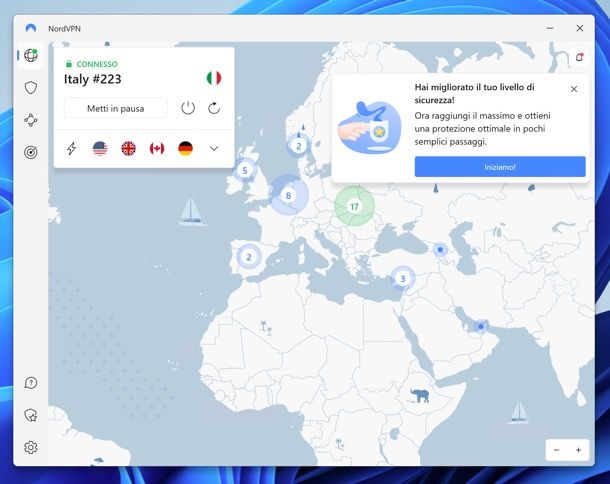
Una prima soluzione che potresti adottare per aprire siti bloccati in ufficio è quella di usare una VPN. Ne hai già sentito parlare, ma non sai esattamente di cosa si tratta? Ebbene, devi sapere che una VPN (Virtual Private Network) è una rete privata che fa da tramite tra il dispositivo che stai utilizzando per navigare e il sito Internet che stai visitando.
Grazie a questa caratteristica, la VPN riesce a rendere anonima la navigazione e a nascondere anche la tua posizione geografica, facendo credere al sito Internet che tu in realtà ti trovi da un'altra parte. Si tratta indubbiamente della miglior soluzione per eludere il blocco dei siti a livello regionale. Se vuoi saperne di più, leggi pure la mia guida su come funziona VPN nella quale ti ho parlato molto più dettagliatamente di questo argomento.
Sulla piazza ci sono davvero una gran quantità di VPN disponibili, come ad esempio NordVPN (di cui ti ho parlato qui), Surfshark (anche in questo caso puoi leggere la mia recensione), ExpressVPN (te ne ho parlato in questo capitolo della mia guida sulle migliori VPN) e PrivadoVPN (te ne ho parlato meglio in questo capitolo della mia guida sulle migliori VPN gratis), che funzionano su tutti i principali device e sistemi operativi e possono contare su una vasta gamma di server disseminati in tutto il mondo, inoltre tutelano la privacy dell'utente non registrando nulla delle sue attività.
Se sei rimasto colpito da quello che può fare una VPN e stai pensando di utilizzarne una, devi sapere che in genere è sufficiente scaricare e installare il software della VPN, scegliere la regione nella quale essere geolocalizzati e premere su un pulsante per mettere in funzione il tutto. Naturalmente, puoi in qualsiasi momento interrompere il lavoro svolto dalla VPN premendo sull'apposito pulsante.
Per farti un esempio pratico, per NordVPN ti basta scaricare il programma per Windows dal sito ufficiale (dopo aver scelto il piano di abbonamento che preferisci), avviare il relativo file .exe e cliccare su Sì, Next due volte e Install. Accetta poi di installare l'estensione per browser di NordVPN e premi su Next e Finish, per concludere il setup.
A installazione completata, avvia l'applicazione di NordVPN, esegui l'accesso con il tuo account, scegli una località o una tipologia specifica di server da usare e premi sul pulsante di connessione (alla prima connessione potresti dover autorizzare l'installazione di un profilo VPN sul tuo device).
Come ti ho già accennato poco fa, potrebbe accadere che non sia possibile installare una VPN sul computer che si trova nel tuo ufficio. Questo succede perché una VPN deve essere installata sul computer (o su un altro dispositivo) che si sta utilizzando e spesso i dispositivi aziendali richiedono i diritti di amministratore per compiere tali operazioni. In queste situazioni ti conviene dunque cercare altre soluzioni.
Se, invece, il computer è tuo e hai semplicemente dimenticato la password, allora potrebbero tornarti utili le mie guide su come bypassare la password di Windows, su come eliminare la password di accesso al Mac e su come togliere i privilegi di amministratore.
Usare un Web Proxy

Un'altra ottima soluzione utile al fine aprire un sito bloccato in ufficio è quella di usare un Web Proxy. Non hai la più pallida idea di cosa sia? Non ti preoccupare, perché ora ti spiego meglio tutto quanto.
Anzitutto, un Web Proxy è un servizio online completamente gratuito che ti offre la possibilità di bypassare i blocchi imposti dall'amministratore di rete tramite firewall. Ciò è possibile grazie a un proxy che si interpone tra il dispositivo che stai utilizzando e il sito Internet che intendi visitare (trovi maggiori dettagli tra la differenza tra un proxy e una VPN nel mio tutorial dedicato, ma in breve le VPN sono più complete, spesso più veloci e funzionano su tutte le app in uso sul device, mentre i proxy sono più limitati e funzionano solo sull'app in uso).
Va da sé, però, che se l'amministratore di rete “si è fatto furbo” e ha bloccato l'accesso a Internet a tutti i siti eccetto quelli necessari a scopo lavorativo, devo dirti che purtroppo questa soluzione non fa al caso tuo.
In giro per Internet puoi trovare davvero molti Web Proxy, ad ogni modo, mi sento di consigliarti ProxySite, in quanto è molto veloce ed è facilissimo da utilizzare. Per cominciare a usarlo, accedi alla pagina principale del sito e incolla l'indirizzo del sito Internet che vorresti visitare tramite Web Proxy nel campo di testo Enter Url. Ora sulla sinistra trovi un menu a tendina che ti offre la possibilità di scegliere fra vari server e di cambiare anche continente nel quale verrai geolocalizzato. Una volta fatta la tua scelta, clicca sul pulsante VAI e attendi che il sito Internet venga caricato.
Senza ombra di dubbio, ti sei già accorto che la navigazione è un po' più lenta rispetto alle condizioni a cui sei abituato, questo perché il Web Proxy aggiunge a tutti gli effetti un passaggio in più da fare al fine di visitare il sito, inoltre, la velocità dipende molto anche da quanti utenti stanno usufruendo del Web Proxy in quel dato momento. Una cosa molto importante che ci tengo a portare alla tua attenzione, è che i Web Proxy tengono traccia dei dati di navigazione, dunque, ti consiglio di non utilizzarli mai per inserire dati sensibili e per fare l'accesso ad alcuni portali con le tue credenziali.
Per completezza del ragionamento, ti voglio informare che sulla piazza puoi trovare molti altri Web Proxy altrettanto validi. Ad esempio puoi avvalerti di Hide.me oppure di CroxyProxy che sono sempre molto facili e intuitivi da utilizzare.
Usare un browser portable
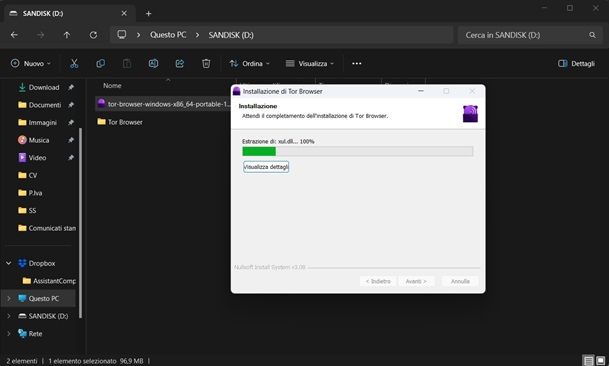
Se le soluzioni di cui ti ho parlato finora non ti fossero state d'aiuto, allora potresti avvalerti di un'ultima risorsa di cui voglio parlarti in questa guida, ovvero quella di usare un browser portable. Non sai bene di cosa si tratti? Non ti devi preoccupare perché ora te ne parlo meglio.
Forse non sapevi che a volte i siti possono essere bloccati non tanto a livello di rete locale, bensì potrebbero essere bloccati dal browser che è installato sul computer. Provando, dunque, a cambiare il browser potresti risolvere la situazione. Naturalmente, come ti ho già detto nei capitoli precedenti, spesso non è possibile installare dei programmi sul computer in ufficio, dato che sono necessari i diritti d'amministratore. Come si può risolvere, quindi, questo rompicapo? Tramite un browser portable.
Per farla breve, un browser portable è la versione lite e quindi più leggera di un normale browser e in genere questa versione non richiede alcuna installazione. Il più delle volte è sufficiente installare il browser portable, preventivamente, su una chiavetta USB, inserirla nel computer dell'ufficio e aprire poi il browser dalla chiavetta semplicemente facendo doppio clic sull'apposita icona.
Uno dei migliori browser portable disponibili sulla piazza è Tor Browser basato su Firefox che permette di navigare sulla rete sicura di Tor camuffando l'indirizzo IP pubblico e bypassando anche molti blocchi dei siti. La versione normale non è di tipo portable, dunque, ora ti spiego brevemente come puoi rendere Tor Browser un browser portable.
Anzitutto, ti anticipo che qui di seguito ti illustrerò le procedure da seguire per quanto riguarda Windows, ad ogni modo, le operazioni da fare non differiscono molto su macOS. Detto ciò, collega la chiavetta USB (o il supporto USB) al tuo computer e formattala in FAT32 o NTFS. A questo punto, recati nella pagina di download di Tor Browser e clicca su Scarica per Windows per cominciare il download del file di installazione.
Ultimato il download, sposta il file .exe che hai appena scaricato all'interno della tua chiavetta USB (o comunque del supporto USB che stai utilizzando). Apri ora il file .exe direttamente dal supporto USB e dovrebbe ora cominciare il processo di installazione del browser. Scegli anzitutto la tua lingua preferita e clicca su OK. Ora ti viene chiesto dove desideri installare il browser. Clicca su Sfoglia… e seleziona il supporto USB come percorso di installazione. Clicca ora su Installa e attendi che il processo arrivi al termine.
Una volta che l'installazione è completata, clicca pure su Chiudi. Dovrebbe ora aprirsi in automatico Tor Browser e tu puoi già cominciare a usarlo. Complimenti, hai reso Tor Browser un browser portable! Ora puoi scollegare il supporto USB dal tuo PC, collegarlo su un altro computer e utilizzare Tor Browser anche da un altro computer semplicemente aprendo la cartella chiamata Tor Browser e cliccando due volte sull'icona Start Tor Browser.
Puoi trovare informazioni più dettagliate su come rendere Tor portable su questa pagina del sito Internet di Tor, dove ti viene spiegato come agire anche tramite macOS e Linux. Inoltre, puoi trovare ulteriori informazioni utili nella mia guida su come usare Tor.

Autore
Salvatore Aranzulla
Salvatore Aranzulla è il blogger e divulgatore informatico più letto in Italia. Noto per aver scoperto delle vulnerabilità nei siti di Google e Microsoft. Collabora con riviste di informatica e cura la rubrica tecnologica del quotidiano Il Messaggero. È il fondatore di Aranzulla.it, uno dei trenta siti più visitati d'Italia, nel quale risponde con semplicità a migliaia di dubbi di tipo informatico. Ha pubblicato per Mondadori e Mondadori Informatica.






